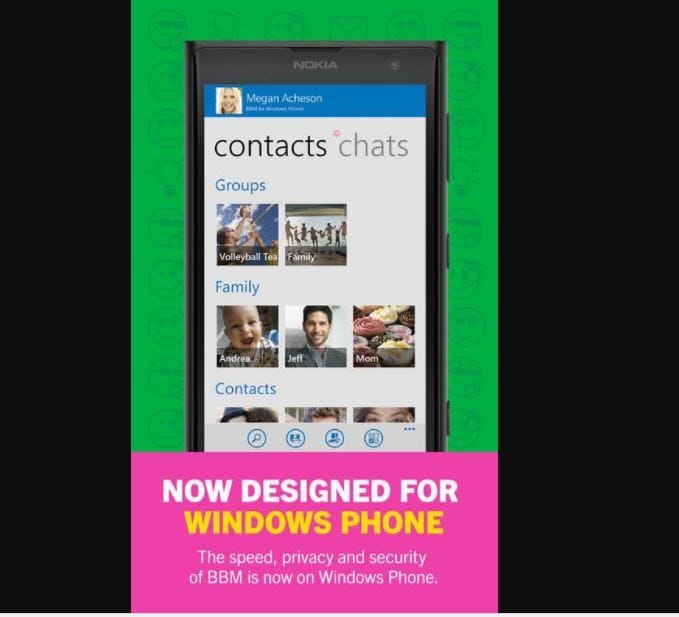So installieren Sie die BBM-App (Blackberry Messenger) unter Windows
- Die BlackBerry Messenger- oder BBM-App ist eine internetbasierte Instant Messaging- und Videotelefonie-App, mit der Sie sich mit Ihren Kontakten verbinden können, egal ob Freunde, Familie oder Arbeitskollegen.
- Die App verfügt außerdem über die Funktion BBM-Kanäle, mit der Sie Ihren eigenen Kanal erstellen können, in dem Sie Nachrichten veröffentlichen, Bilder austauschen, Gespräche initiieren und direkt mit Marken und Abonnenten kommunizieren können.
- Wenn Sie sich für die BlackBerry-Welt interessieren, besuchen Sie unseren speziellen BlackBerry-Bereich, in dem Sie alles darüber lesen können.
- Unser Tech Tutorials Hub ist wie eine Schachtel Schokolade, Sie wissen nie, was Sie darin finden. Wir wissen, es ist voller nützlicher Informationen.
Um verschiedene PC-Probleme zu beheben, empfehlen wir DriverFix: Diese Software hält Ihre Treiber am Laufen und schützt Sie so vor häufigen Computerfehlern und Hardwarefehlern. Überprüfen Sie jetzt alle Ihre Treiber in 3 einfachen Schritten:
- Laden Sie DriverFix herunter (verifizierte Download-Datei).
- Klicken Sie auf Scan starten, um alle problematischen Treiber zu finden.
- Klicken Sie auf Treiber aktualisieren, um neue Versionen zu erhalten und Systemstörungen zu vermeiden.
- DriverFix wurde diesen Monat von 502.786 Lesern heruntergeladen.
Die BlackBerry Messenger- oder BBM-App ist eine internetbasierte Instant Messaging- und Videotelefonie-App, mit der Sie sich mit Ihren Kontakten verbinden können, egal ob Freunde, Familie oder Arbeitskollegen.
Diese App funktioniert ähnlich wie WhatsApp oder WeChat und steht Benutzern auf Windows Phone, iPhone, Android und BlackBerry zum Download zur Verfügung .
Einige der Aufgaben, die Sie mit der BBM-App erfüllen können, sind:
- Sofortiger Chat mit Ihren Kontakten, entweder einzeln, mit mehreren Personen oder in Gruppen. Mit der App können Sie auch Nachrichten auf einmal senden
- Bild- oder Foto-Sharing
- Teilen Sie schnell Sprachnotizen
- Kontakte und Standorte / Karten teilen
- Aktualisieren Sie Ihren Status, um die Leute wissen zu lassen, wie Sie sich fühlen oder was Sie vorhaben
Die Funktionen ähneln auch anderen beliebten Instant Messaging-Apps, sodass Sie sehen können, wann Ihre Kontakte Antworten eingeben, und auf eine Vielzahl von Emoticons für jede Stimmung und Emotion zugreifen können, um sich auszudrücken.
Sie können auch zeitgesteuerte Nachrichten festlegen, Nachrichten zurückziehen, auswählen, wie Ihre Informationen geteilt werden sollen, und sogar Ihre Datenschutzeinstellungen steuern.
Die App verfügt außerdem über die Funktion BBM-Kanäle, mit der Sie Ihren eigenen Kanal erstellen können, in dem Sie Nachrichten veröffentlichen, Bilder austauschen, Gespräche initiieren und direkt mit Marken und Abonnenten kommunizieren können.
Dieser Artikel beschreibt, wie Sie BBM auf Ihre Windows-Geräte wie Windows Phone oder Windows PC herunterladen und installieren können.
So installieren Sie die BBM-App unter Windows Phone
Um BBM auf Ihrem Windows Phone zu installieren, können Sie es direkt aus dem BlackBerry-Webstore herunterladen.
Alternativ können Sie BBM kostenlos aus dem Windows Store herunterladen.
Wie installiere ich BBM auf einem Windows-PC?
Es gibt drei Möglichkeiten, die BBM-App auf einem Windows-PC zu installieren:
- Installieren Sie BBM direkt auf dem PC
- Installieren Sie BBM mit Bluestacks
- Installieren Sie BBM mit Genymotion
Installieren Sie die BBM-App direkt auf dem Windows-PC
Wenn Sie Windows 8 verwenden, benötigen Sie ein Android SDK-Bundle und BBM apk, um BBM direkt auf dem Windows-PC zu installieren. Führen Sie dann die folgenden Schritte aus, um BBM auf Ihrem PC einzurichten.
- Wechseln Sie zum extrahierten Android SDK-Bundle-Ordner
- Öffnen Sie die Datei SDK Manager.exe
- Wählen Sie Extras> AVDs verwalten
- Erstellen Sie ein virtuelles Android-Gerät (RAM von 512 MB oder mehr)
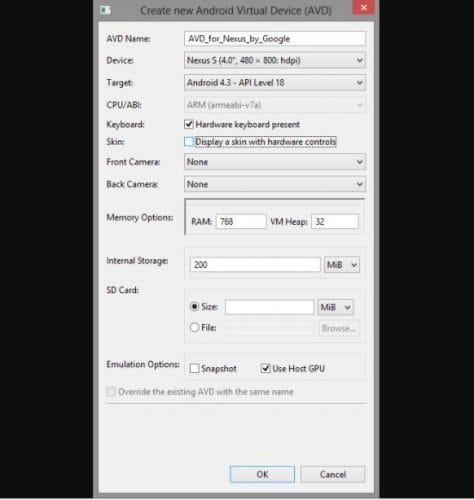
- Starten Sie das erstellte virtuelle Android-Gerät
- Kopieren Sie die heruntergeladene BBM.apk-Datei so, dass sie sdk / platform-tools / BBM.apk lautet
- Gehen Sie auf die sdk / Plattform-Tools Ordner Datei mit dem Explorer
- Wählen Sie im Ordner “platform-tools” die Option “Datei”> “Eingabeaufforderung öffnen”
Wenn Sie Windows 7 verwenden, führen Sie die folgenden Schritte aus, um BBM auf Ihrem Windows-PC zu installieren:
-
Halten Sie die Umschalttaste gedrückt und klicken Sie mit der rechten Maustaste auf den Ordner “platform-tools”
-
Klicken Sie hier auf Befehlsfenster öffnen
-
Geben Sie den Befehl adb install BBM.apk ein
-
Nach einigen Minuten wird BBM auf Ihrem virtuellen Gerät installiert
-
Öffnen Sie die BBM-App über den App Launcher und verwenden Sie die App
-
Installieren Sie die BBM-App mit Bluestacks
Bluestacks ist ein Android-Emulator und die empfohlene Option, wenn Sie BBM herunterladen und auf Ihrem Windows-PC installieren möchten.
Dazu müssen Sie die aktualisierte Version von Bluestacks und BBM apk herunterladen und anschließend die folgenden Schritte ausführen, um sie zu installieren:
- Laden Sie Bluestacks herunter und installieren Sie sie
- Öffne die BBM apk
- Installiere BBM apk in Bluestacks
- Öffnen Sie BBM über den Bluestacks App Launcher und verwenden Sie es auf Ihrem PC
Installieren Sie die BBM-App mit Genymotion
Genymotion ist einer der besten kostenlosen Android-Emulatoren, der leistungsstark und benutzerfreundlich ist und die meisten Android-Telefone emulieren kann .
Es erkennt nicht nur automatisch die Tastatur und Maus Ihres PCs, sondern ermöglicht auch die Aktivierung der Geolokalisierung und die Anpassung des Emulatorfensters beim Starten von Android-Anwendungen.
Um BBM mit Genymotion zu installieren, müssen Sie den Genymotion Android Emulator für Windows herunterladen und dann die folgenden Schritte ausführen :
- Öffnen Sie nach dem Herunterladen des Genymotion-Emulators die Genymotion-Cloud und melden Sie sich an
- Wählen Sie aus der Liste das virtuelle Gerät Galaxy S4 HTC One Xperia Z – 4.2.2 aus (BBM funktioniert nur mit diesem Gerät).
- Laden Sie das virtuelle Gerät herunter
- Klicken Sie auf Wiedergabe, um das virtuelle Gerät zu starten
- Klicken Sie auf den Google Play Store, um BBM herunterzuladen
- Klicken Sie nach Abschluss des Downloads auf die BBM-App
- Melden Sie sich bei Ihrem BBM-Konto an und verwenden Sie es auf Ihrem PC
Vorteile der BBM App
- Kann auf bis zu zehn Windows 10-Geräten installiert werden
- Kann auf die gleiche Weise wie andere Instant Messaging-Apps verwendet werden
- Kann auf PCs und Mobilgeräten verwendet werden
- Nimmt wenig Speicherplatz in Anspruch (Größe 15,88 MB)
Befolgen Sie die oben aufgeführten Schritte, um BBM unter Windows zu installieren.